Selektieren-Menü
Das Selektieren von Objekten und Komponenten (Punkte, Kanten, Polygone) ist eines der fundamentalen Konzepte eines jeden Programmes und kommt damit große Bedeutung zu. CINEMA 4D hat dazu eine ganze Reihe von Selektionswerkzeugen, die Sie auf den Unterseiten beschrieben finden.
Darüber hinaus gibt es einige Selektionsfunktionalitäten, die außerhalb dieser speziellen Selektionswerkzeuge zu finden sind. Diese finden Sie auf dieser Seite beschrieben.
Die meisten Selektion-Werkzeuge funktionieren übrigens auch für UV-Komponenten.
Beachten Sie auch Werkzeuge umschalten, um zwischen Selektionswerkzeug und anderem Werkzeug blitzschnell umschalten zu können.
Selektion durch Sehstrahl
Neben den Selektionswerkzeugen können Objekte im Editor mit Hilfe eines Sehstrahls selektiert werden. Exakt an der Stelle, auf die Sie mit der Maus klicken, wird ein Strahl in die Szene geschickt, der alle übereinander liegenden Objekte erfasst und identifiziert. Mit der Shift-Taste können Sie mehrere Objekte selektieren, während Sie mit der Ctrl/Cmd-Taste deselektieren.
Zwei Möglichkeiten, diese Features zu nutzen:
-
Mit Shift + rechte Maustaste werden alle darunterliegenden Objekte (sortiert von vorne nach hinten) in einem Auswahlmenü dargestellt.
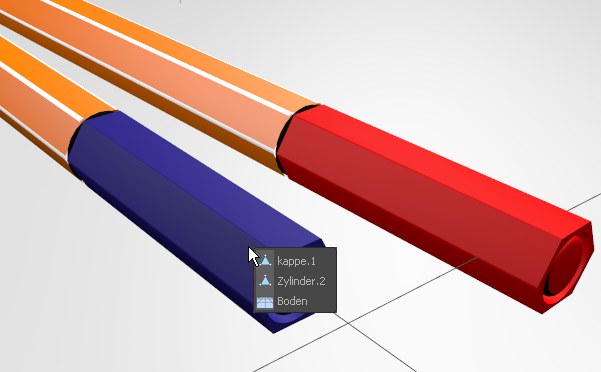
- Beim mehrfachen Klicken mit der linken Maustaste wechselt das aktivierte Objekt nacheinander durch.
Eingebaute Selektion
Viele Werkzeuge (speziell das Verschieben-, Skalieren- und Drehen-Werkzeug) haben eine eingebaute Selektionsfunktionalität, mit der Sie mit den Shift- und Ctrl/Cmd -Tasten Komponenten (Punkte, Kanten, Polygone) durch Anklicken hinzufügen bzw. von der Selektion ausnehmen können, um dann in einem zweiten Schrit mit gedrückter Maustaste das eigentliche Werkzeug wirken lassen.
Der Außerhalb-Indikator
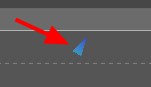
Wenn selektierte Objekte außerhalb der Ansicht liegen, zeigt Ihnen der Außerhalb-Indikator die Richtung zu diesem Objekt an. Klicken Sie auf den Indikator, um das selektierte Objekt in all seiner Pracht (im Komponentenmodus dann auch die selektierten Komponenten) ansichtsfüllend anzuzeigen (dazu sollte seine Achse allerdings dann auch möglichst in der Objektmitte liegen).
Hand-, Kopf- und Figurmodelle der untergeodneten Abschnitte © Bunk Timmer